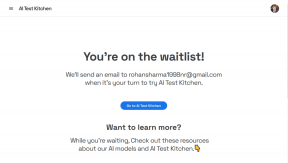Az iPhone keresése segítségével távolról keresheti meg, zárhatja le/törölheti az iOS-eszközt
Vegyes Cikkek / / February 11, 2022

Az iPhone, iPad vagy iPod Touch elvesztése lehet az egyik legstresszesebb, sőt veszélyes dolog, ami bármely iOS-eszköz tulajdonosával történhet.
Már csak ezeknek az eszközöknek a pénzbeli értéke is elég aggodalomra adhat okot, ha ez bármelyikünkkel megtörténik, de ha figyelembe vesszük a rengeteg személyes, érzékeny információkat, amelyeket egy iPhone vagy iPad (vagy bármely más okostelefon vagy táblagép) hordoz, akkor a legtöbb esetben felbecsülhetetlen értékűnek tartják őket. tulajdonosok.
Ez természetesen teljesen természetes, hiszen az átlagember a következőkre használja okostelefonját és táblagépét:
- Minden közösségi oldal elérése, amelyen profillal rendelkeznek
- E-mailjük ellenőrzése
- Jelszavak tárolása
- Hitelkártyaszámok tárolása
- Fontos feljegyzések és feljegyzések vezetése
- Névjegyzékük kezelése
Tehát mi történik, ha elveszíti iPhone-ját vagy más iOS-eszközét? Vagy ami még rosszabb, ha ellopják?
Szerencsére az Apple létrehozta Találd meg az iPhone-omat, ami nagyszerű eszköz az ehhez hasonló forgatókönyvekhez. Az iPhone keresése lehetővé teszi, hogy nyomon kövesse, zárolja, szöveges üzenetet küldjön iPhone-jára, sőt távolról törölje az összes fontos adatot.
Az iPhone keresése iOS-eszközökön és az interneten is működik, így ha elveszíti iOS-eszközét, közvetlenül a Mac vagy Windows PC böngészőjében követheti nyomon.
Vessünk egy pillantást a Find My iPhone használatára számítógépéről és iOS-eszközéről egyaránt.
iOS-eszközéről
1. lépés: Ahogy korábban írtuk, mikor megmutatja, hogyan kell beállítani iPhone-ját, Az iPhone keresése az iOS-eszköz kezdeti beállítása óta engedélyezhető. Ha még nem engedélyezte, tegye meg a következő címen: Beállítások > iCloud és váltás Find My iPhone ON
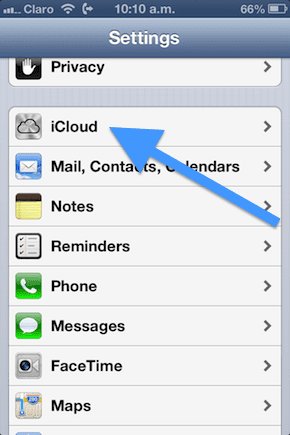
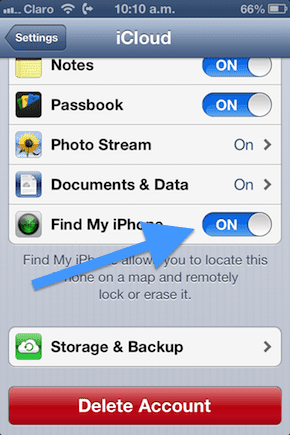
2. lépés: Ha még nem tette meg, töltse le Találd meg az iPhone-omat iOS-eszközéhez. Miután megtette, nyissa meg az alkalmazást, és jelentkezzen be az iCloud-azonosítód.

3. lépés: Nyissa meg a Find My iPhone alkalmazást, és néhány pillanat múlva megjelenik a megtalált eszközök listája.
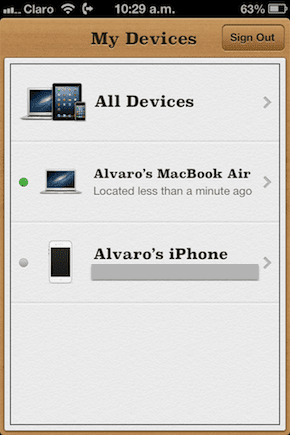
4. lépés: Válasszon ki egy eszközt a helyének megtekintéséhez és/vagy a végrehajtani kívánt művelet kiválasztásához. Az alábbiak közül választhat:
- Hang lejátszása
- Távolról törölje az eszközt.
- A készülék távoli zárolása.
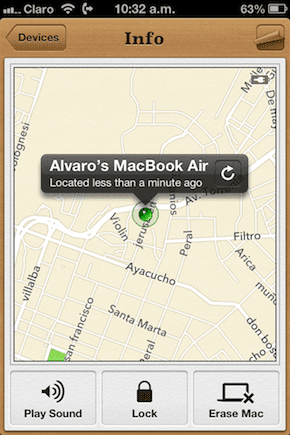
Miután kiválasztotta a műveletet, az eszköz zárolása/törlése távolról történik. Ha úgy dönt, hogy lejátszik egy hangot, az azonnal elkezdődik, így könnyen megtalálhatja az eszközt.
Fontos jegyzet: Bármely adott eszköznél kiválaszthatja a zárolást VAGY távolról törölje le. Miután iPhone-ját lezárták, nem tudja távolról törölni, és fordítva.
Mac vagy Windows PC-ről
5. lépés: Mac vagy Windows PC-n nyissa meg a webböngészőt, és nyissa meg a következőt: iCloud.com és jelentkezzen be a hitelesítő adataival.
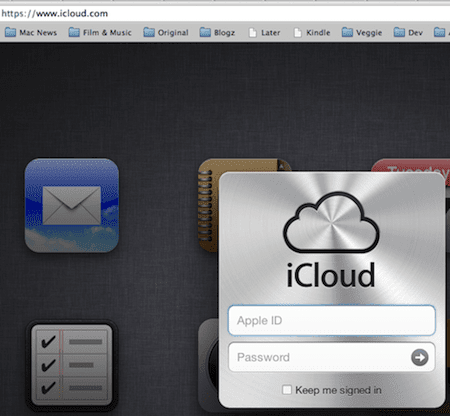
6. lépés: Kattintson Találd meg az iPhone-omat az elérhető ikonok közül. Ezután megjelenik a megtalált eszközök listája.
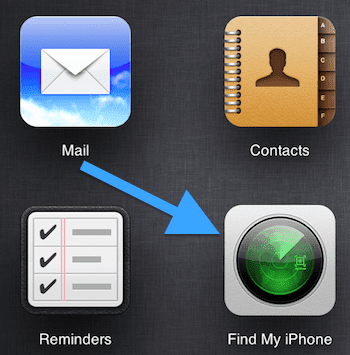

7. lépés: Válassza ki bármelyik eszközét, és válassza ki a rajta végrehajtani kívánt műveletet.

kész!
Most már tudja, hogyan követheti nyomon iOS-eszközeit, és hogyan végezhet távoli műveleteket a zároláshoz, a törléshez stb.
Utolsó frissítés: 2022. február 03
A fenti cikk olyan társult linkeket tartalmazhat, amelyek segítenek a Guiding Tech támogatásában. Ez azonban nem befolyásolja szerkesztői integritásunkat. A tartalom elfogulatlan és hiteles marad.
TUDTAD
Az iPhone 5s az egyik legnépszerűbb Apple telefon, 2013 óta több mint 70 millió darabot adtak el belőle.